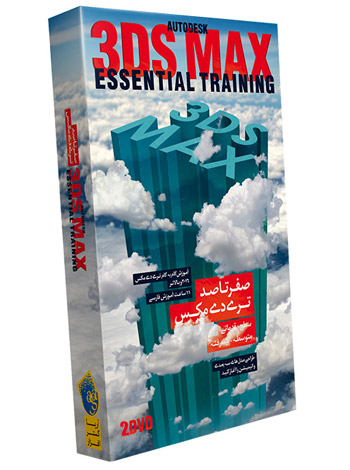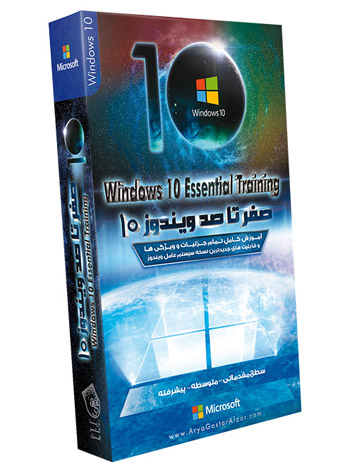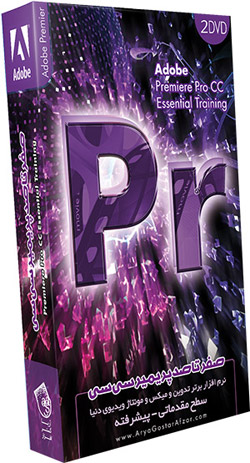فروشگاه ستاره
بهترین محصولات اینترنتیفروشگاه ستاره
بهترین محصولات اینترنتیآموزش صفر تا صد تری دی مکس - 3DS Max
مناسب ترین تکنیک های مدلینگ اشکال، کاراکترها و محیط را از Spline ها و NURB ها گرفته تا سطوح چندضلعی یاد بگیرید و سپس ساخت و پیاده سازی سلسله مراتب ها، متحرک سازی توسط فریم های کلیدی، اشکال منحنی و اعمال محدودیت و وابستگی ها را فرا بگیرید. در این مجموعه همچنین به بررسی تنظیم دوربین ها، نورپردازی صحنه ها و ساخت متریال ها توسط Slate Material Editor خواهیم پرداخت و در نهایت تنظیمات رندر و خروجی گیری سخت افزاری و نرم افزاری، اعمال موشن بلور برای واقعی تر به نظر رسیدن پروژه، نورپردازی غیرمستقیم و عمق میدان را بررسی خواهیم کرد.
عناوین و سرفصل های این دوره آموزشی:
مقدمه
خوش آمد گویی
استفاده از فایل های تمرینی
فصل 1- آغاز به کار
استفاده از پوشه های پروژه
سفارشی سازی رابط کاربری و پیش فرض ها
بررسی تنظیمات
فصل 2- رابط کاربری
آشنایی با رابط کاربری
استفاده از پنل های Create و Modify
تنظیمات و تغییرات در Viewport
انتخاب واحدهای اندازه گیری
کنترل نمایش Grid ها
کار با رابط نمایشی
استفاده از کلیدهای میان بر
تغییرات در اشکال
استفاده از Mode های Shading
تنظیم رابط نمایشی
فصل 3- مقدمات مدل سازی
ایجاد Image Plane
کنترل تنظیمات نمایش
ایجاد اشکال اولیه
کار با Scene Explorer
درک مفهوم Level of Detail
کار با Modifier Stack
درک مفهوم وابستگی ها
باز کردن Modifier stack
فصل 4- مدل سازی چند ضلعی
استفاده از Ribbon با اضلاع قابل ویرایش
کار با Subobject ها
اتصال رئوس ها و گوشه ها
انتخاب مرکز تغییر شکل
جزئیات بخشی توسط Cut و Remove
جزئیات بخشی توسط QuickSlice
استفاده از انتخاب نرم
Facet کردن گوشه ها توسط Chamfer
کار با انتخاب گر پنجره ای و Crossing
کار با Paint Selection
ترکیب اشکال توسط Attach
اتصال المان ها توسط Bridge
منشعب کردن چند ضلعی ها توسط Extrude
نرم و سخت کردن گوشه ها
فصل 5- مدل سازی سطحی Subdivision
درک مفهوم سطوح Subdivision
ایجاد یک شکل با ضلع قابل ویرایش
افزودن فرم دهنده ی قرینه ساز
افزودن فرم دهنده ی OpenSubDiv
درشت کردن نسبت ها
افزودن جزئیات با Extrude
درج گوشه ها توسط Cut و SwiftLoop
محدود و وابسته سازی تغییرات Sub-Object ها
پر کردن درزها
نهایی سازی Subdivision ها
فصل 6- مدل سازی با شکل آزاد
حجاری با Paint Deform
استفاده از براش های Noise و Relax
تنظیمات Paint
کنترل تنظیمات براش
مطابقت یک شی با دیگری
حجاری توسط براش های Conform Transform
کپی با Object Paint
تعیین محل اشکال با Select و Place
فصل 7- مدل سازی Spline
ایجاد یک خط
جا به جایی Pivot Point
چرخش یک سطح توسط فرم دهنده یا اصلاح گر Lathe
استفاده از انواع متفاوت راس ها
استفاده از محدودسازی های ابعاد
گسترش یک Spline
Snap کردن یک Arc
ترکیب Spline ها توسط Attach و Merge
گرد کردن گوشه ها توسط Fillet
آفست کردن یک Spline توسط Outline
تنظیم سطح جزئیات توسط Interpolation
فصل 8- مدل سازی NURBS
ایجاد منحنی های NURBS
درک مفهوم NURBS
تبدیل اشکال به NURBS
کپی Subobject ها
ایجاد سطح U Loft
باز سازی منحنی ها
تنظیم Surface Approximation
گروه بندی اشکال
فصل 9- سلسله مراتب ها
درک مفهوم سلسله مراتب ها
جا به جایی و چرخش Pivot Point ها
درک مفهوم سیستم های Coordinate
تنظیم ترتیب ابعاد برای چرخش
لینک کردن اشکال
کار با نمای شماتیک
قفل کردن تغییر شکل
اجتناب از مشکلات کار با Scale
فصل 10- طراحی موشن گرافیک 3 بعدی
خروجی گرفتن از مسیرهای Adobe Illustrator
وارد کردن مسیرهای Illustrator به 3ds Max
طراحی یک متن
اعمال فرم دهنده ی Bevel
نمونه سازی فرم دهنده ها
ویرایش Spline متن
Clip کردن محیط نمایشی
کنترل سطح جزئیات
ویرایش چند ضلعی ها
فصل 11- مقدمات طرح بندی و دوربین
Merge کردن صحنه ها
مدیریت لایه های نمایشی
ایجاد دوربین Target
روشن کردن Safe Frame ها
انتخاب نسبت ابعاد تصویر در تنظیمات رندر
تنظیم میدان نمایش
استفاده از دوربین آزاد
فصل 12- انیمیشن فریم کلیدی
تنظیمات زمانی
انتخاب فیلترهای Set Key
ایجاد فریم های کلیدی در حالت Set Key
ویرایش فریم های کلیدی در خط زمان
ویرایش محل کلید ها توسط Trajectory ها
ویرایش منحنی ها در Curve Editor
ایجاد فریم های کلیدی در حالت Auto Key
طراحی انیمیشن در Pass ها
ویرایش فریم های کلیدی در Dope Sheet
فصل 13- کنترل کننده ها و محدودساز ها
درک مفهوم کنترل کننده ها
اعمال یک محدودساز لینکی
افزودن Link Target در پنل Motion
متحرک سازی اشکال محدودشده
محدودسازی انیمیشن به یک مسیر
فصل 14- مقدمات نورپردازی
درک مفهوم نورپردازی CG
ایجاد یک Target Spotlight
تنظیم شدت و رنگ
تنظیم Hotspot و Falloff
اصلاح Gamma
مشاهده پیش نمایش رندر ها توسط ActiveShade
کنترل کردن کنتراست و هایلایت ها
انتخاب نوع سایه
بهینه سازی نقشه سایه
بهینه سازی سایه های محیطی
ایجاد نورهای Omni fill
استفاده از Light Explorer
استثنا کردن اشکال از نورها
فصل 15- مقدمات متریال ها
استفاده از Slate Material Editor
انتخاب متریال و انواع Shading
کار با متریال های صحنه
تنظیم پارامترهای Specular
انتساب متریال های Multi و Sub-Object
فصل 16- Map کردن Texture ها
اعمال Map های با روال 3 بعدی
کار با تصاویر Bitmap
پیگیری Asset های صحنه
Project کردن UVW Mapping
استفاده از اندازه Map های دنیای واقعی
Map کردن یک کانال Bump
افزودن بازتاب ها به یک Map از نوع Raytrace
Paint کردن اشکال توسط Canvas های محیط نمایشی
فصل 17- اولیه های رندر
انتخاب یک رندر کننده
انتخاب تنظیمات Quicksilver
فعال سازی Motion Blur در رندر کننده نرم افزاری
رندر کردن سکانس های تصویری
اجرای سکانس های تصویری در اجرا کننده RAM
فصل 18- رندر کردن توسط Mental Ray
کنترل کردن نمونه کیفیت Mental Ray
بهینه سازی و تنظیم Final Gather
فعال سازی Motion Blur در Mental ray
بلور کردن فاصله ای توسط عمق میدان
فصل 19- نتیجه گیری
جمع بندی ...
- همراه با نسخه کامل نرم افزار نرم افزار Autodesk 3DS Max 2016 SP1- ویرایش 64 بیتی سرویس پک 1
- همراه با کلکسیون تمامی فایلهای Sample رسمی تری دی مکس 2016
- همراه با کلکسیون بهترین و گرانقیمت ترین پلاگین های Autodesk 3DS Max 2016
ادامه مطلب ...
آموزش صفر تا صد ویندوز 10
در بخش سرویسهای آنلاین:
- دستیار دیجیتال کورتانا مانند سیری در آیاواس و گوگل نَو در اندروید
- مرورگر Microsoft Edge
در بخش چندرسانهای و بازی
- دایرکت ایکس 12
- ادغام و هماهنگ کامل با ایکس باکس
- پیام رسان اختصاصی ویندوز در کنار Skype
- دسکتاپ مجاری
- گرافیک و علمکرد های بسیار زیبا و جدید ویندوز
ویژگیهای دیگر:
جستوجو و یافتن سریعتر فایلها؛
یک نسخه همگانی برای همهٔ سکوها و دستگاهها :
وای-فای سنس (به انگلیسی: WiFi Sense)
دیتا سنس (به انگلیسی: Data Sense)
باتری سِیوِر (به انگلیسی: Battery Saver)؛
پشتیبانی از وضوح 8K
بهروز رسانی ویندوز تنها با یک کلیک.
ادغام کنترل پنل با PC settings.
و هزاران ویژگی جدید دیگر ...
عناوین و سرفصل های این دوره آموزشی:
مقدمه
خوش آمد گویی
استفاده از فایل های تمرینی
فصل اول - آغاز به کار
پایه های یک سیستم عامل
درک مفهوم حساب کاربری در کامپیوتر
ارتقا به ویندوز 10
نصب ویندوز 10 از روی Install Media
اجرای ویندوز 10 برای اولین بار و تنظیم کامپیوتر
معرفی Action Center، تنظیمات و کنترل پنل
تنظیم کیبورد بلوتوث، موس و دیگر افزودنی ها
اتصال به اینترنت
بررسی کلید های ترکیبی و میان بر
بردن سیستم به وضعیت های Sleep، خاموش و Restart
تنظیم یک پرینتر
فصل دوم - اجرا و مدیریت برنامه ها
اجرای برنامه ها از نوار وظیفه
اجرای برنامه ها از منوی استارت
تعامل با ویندوز، منوها و ریبون
خروج از برنامه ها
سنجاق کردن برنامه ها به منوی استارت و نوار وظیفه
جا به جایی بین چند برنامه
مدیریت چند دسکتاپ با استفاده از نمای وظیفه
رفتن به حالت تبلت
استفاده از صفحه لمسی در ویندوز
فصل سوم - مدیریت فایل
مروری بر پوشه ها
درک ساختار پوشه ها از جمله فایل های کاربر
استفاده از ریبون مدیر فایل و سفارشی سازی آن
ایجاد، کپی، انتقال و تغییر نام فایل ها و پوشه ها
استفاده از درایو خارجی یا مموری
حذف فایل ها
استفاده از میان بر ها برای کار با فایل ها و پوشه ها
نظم بخشی به آیکون های دسکتاپ
ذخیره سازی فایل ها در برنامه ها
فشرده سازی و باز کردن پکیج ها
فصل چهارم - استفاده از Cortana برای جست و جو
تنظیم Cortana
جست و جو با Cortana
استفاده از دستورات صوتی در Cortana
فصل پنجم - مرور اینترنت با مرورگر Edge
کار با Edge و Internet Explorer
مرور و جست و جو در وب
بوک مارک کردن وب سایت های مهم
استفاده از Reading List و نمای آن
نشانه گذاری صفحه با Web Notes
دانلود فایل ها
مشاهده و حذف تاریخچه فعالیت
فصل ششم - کار با نرم افزارهای پست الکترونیکی، افراد و تقویم
اتصال حساب های آنلاین به نرم افزارها
کار با نرم افزار پست الکترونیکی
کار با تقویم
استفاده از نرم افزار افراد برای مدیریت دفترچه آدرس ها
فصل هفتم - کار با دیگر برنامه های موجود
نقشه و سرویس های موقعیت
مرور و ویرایش تصاویر
استفاده از نرم افزار آب و هوا
مدیریت و اجرای موسیقی، فیلم و برنامه های تلویزیونی
کار با اعلان ها و اطلاعیه ها
فصل هشتم - نصب نرم افزارها
نصب نرم افزارها از Windows Store
نصب نرم افزارها از اینترنت
تنظیم برنامه های پیش فرض
تنظیم حریم برنامه ها و دسترسی ها
حذف برنامه ها
فصل نهم - تنظیمات و سفارشی سازی ها
تغییر ابعاد تصویر
تنظیم صدا
سفارشی سازی پس زمینه و دیگر تنظیمات دیداری
وضعیت Sleep و Screen Saver
شناسایی و رفع مشکل سخت افزار کامپیوتر
فصل دهم - تنظیمات حساب کاربری
مدیریت حساب های کاربری
تنظیمات ورود به حساب
تغییر نوع حساب ورود به سیستم
فصل یازدهم - به اشتراک گذاری شبکه خانگی
اتصال به دیگر سیستم ها در شبکه خانگی ساده
استفاده از ریموت دسکتاپ
فصل دوازدهم - پشتیبان گیری و بازگردانی
تنظیم یک پشتیبان کامل
تنظیم پشتیبان گیری بر اساس تاریخچه فایل ها
بازگردانی فایل های از دست رفته
چند نکته در مورد پشتیبان گیری دستی
فصل سیزدهم - رفع مشکل و به روز رسانی
تنظیم آپدیت های ویندوز
استفاده از Windows Defender برای جلوگیری از malware ها
بازبینی پیام های امنیتی و حل مشکلات
دسترسی به Task Manager و منوی Quick Link
Reset کردن ویندوز
فصل چهاردهم - خداحافظ!
قدم های بعد
- به همراه دوره آموزشی معرفی ویژگی های جدید ویندوز 10 از شرکت لیندا به زبان انگلیسی و با زیر نویس انگلیسی.
Lynda - Windows 10 New Features
- همراه با نسخه کامل آخرین ویرایش نهایی ویندوز 10 - 32 بیتی و 64 بیتی
- همراه با ویرایش نهایی Microsoft Office 2016
ادامه مطلب ...
آموزش صفر تا صد پریمیر سی سی - Premiere Pro CC
مقدمه
خوش آمد گویی
استفاده از فایل های تمرینی
Creative Cloud چیست؟
چه نسخه ای از نرم افزار را پوشش خواهیم داد؟
معرفی امکانات جدید نرم افزار
فصل اول - آشنایی با محیط تدوین
اجرای Premiere Pro و آغاز یک پروژه
بررسی رابط کاربری
بررسی عمیق تر ابزارها و محیط تدوین
فصل دوم – شروع سریع کار با پریمیر از آغاز تا پایان
نحوه استفاده از این فصل
وارد کردن و مدیریت ویدیو ها
انتخاب شات ها
تدوین ساده
افزودن B-roll در کنار مصاحبه ها
تصحیح تدوین
کار با صدا
افزودن افکت ها و متن
خروجی گرفتن از کار
فصل سوم - تنظیم و مدیریت مدیا
شروع از صفر: وارد کردن مدیا
وارد کردن مدیای مبتنی بر Card
وارد کردن مدیا از پروژه از پیش موجود
مدیریت Asset ها
عملیات جست و جو
لینک دهی دوباره به مدیاهای آفلاین
فصل چهارم - تدوین ساده
اجرا و علامت گذاری ویدیو برای شروع تدوین
زیرکلیپ سازی شات ها
تنظیم یک سکانس
اجرای تدوین از نوع Insert
جا به جایی شات ها
حذف متریال و اجرای برش های ساده
بازنویسی B-roll و اجرای تدوین سه نقطه ای
بررسی خط زمان و تکنیک های انتخاب کلیپ
فصل پنجم - بهبود تدوین: استفاده از ابزارهای Trim
تغییر طول شات با استفاده از ابزار Ripple Edit
تنظیم افکت های انتقال با استفاده از Ripple Edit
تغییر محتوای کلیپ ها و Position Slipping و تدوین Sliding
استفاده از پنجره Trim
نکات و کلیدهای میان بر Trim یا تغییر طول شات
انجام تدوین جایگزینی
ویرایش مونتاژ توسط تدوین Top And Tail
ویرایش مونتاژ توسط نشانه گذار ها
استفاده از نشانه ها برای مدیریت و مرتب سازی
درک مفهوم Track Monitoring و قفل کردن
استفاده از پنل تاریخچه و بازگشت به گذشته
سفارشی سازی کلیدهای میان بر
ایجاد باتن ها
سینک کردن تنظیمات در نرم افزار
فصل هفتم - نگاهی کوتاه به ساختار ادغامی نرم افزار های آدوبی
نگاهی بر لینک های داینامیک و Round-Tripping در Creative Suite
فصل هشتم - تدوین ساده صدا
درک تنظیمات کانال های صوتی
تنظیم درجه دریافت صدا
ساخت فریم کلیدی روی صدا
میکس ساده صدا
سینک و هماهنگ سازی صدا
ضبط صدا روی کار
هماهنگ سازی صدا و تصویر
ارسال صدا به Audition برای اعمال افکت ها
فصل نهم - کار با تصاویر ثابت و گرافیک ها
کار با تصاویر ثابت در محیط ویدیو
انیمیت کردن تصاویر
کار با فایل های فتوشاپ لایه ای
فصل دهم - کار با افکت ها
کار با افکت های ساده حرکتی
افزودن و ویرایش افکت های انتقال
افزودن، ویرایش و ذخیره سازی افکت های ویدیویی
افزودن و تنظیم افکت های صوتی
افزودن فریم های کلیدی روی افکت ها
اعمال افکت ها روی لایه های Adjustment و Nest ها
افزودن افکت به کلیپ های Master
ماسک کردن و Tracking در افکت ها
کروماکی توسط Ultra Key
درک امکانات رندرینگ نرم افزار
استفاده از لینک های داینامیک برای ارتباط با After Effects
فصل یازدهم - تنظیم سرعت کلیپ ها
کار با فریم های فریز شده
انجام تدوین Fit-to-Fill
استفاده از ابزار Rate Strech برای تغییر سرعت کلیپ ها
استفاده از پنجره Speed/Duration برای تنظیم تغییرات سرعت
ایجاد متغیرهای تغییر سرعت با ابزار Time Remapping
فصل دوازدهم - تصحیح رنگ ساده
تصحیح رنگ چشمی
نگاهی بر چند نمونه تصحیح رنگ عملی
تصحیح رنگ دقیق توسط ابزارهای رنگ Lumetri
ایجاد Look ها توسط Preset های Lumetri
اعمال تصحیح رنگ ثانویه
فصل سیزدهم - کار با عناوین و متن ها
ایجاد یک متن ساده
ایجاد متن های Rolling و Crawling
کار با متن های فتوشاپی در پریمیر
فصل چهاردهم - تدوین چنددوربینه
هماهنگی سازی خودکار کلیپ ها
تدوین چنددوربینه
بهبود تدوین چنددوربینه
فصل پانزدهم - به اشتراک گذاری و خروجی گرفتن
خروجی گرفتن از پروژه
خروجی گرفتن گروهی توسط Media Encoder
استفاده از بهبود های خروجی
فصل شانزدهم - نتیجه گیری
قدم های بعد
همراه با بهترین آموزش های تخصصی Premiere به زبان انگلیسی :
- Digital Tutors - Editing Dialogue in Premiere Pro
دوره آموزشی 2 ساعته ادیت دیالوگها در پریمیر پرو
- Editing for Documentaries in Premiere Pro
دوره آموزشی 2 ساعته تدوین فیلمهای مستند با پریمیر پرو
- Train Simple - Premiere Pro CC Tips
دوره آموزشی 4 ساعته نکات و تکنیکهای تدوین با پریمیر پرو
- همراه با نسخه کامل نرم افزار نرم افزار Premiere Pro CC 2015 v9.1 - ویرایش 64 بیتی - آپدیت 2016
ادامه مطلب ...
آموزش تصویری ژله ساده و تزریقی
توضیحات
بیش از 6 ساعت فیلم آموزشی فارسی
شامل 47 فیلم آموزشی
ارائه شده در پکیج اورجینال و شکیل

قیمت : 23800 تومان



- گل داوودی(۱)
- گل داوودی(۲)
- گل رز غنچه(۱)
- گل رز غنچه(۲)
- گل رز صورتی
- گل رز قرمز(۱)
- گل رز قرمز(۲)
- گل رز به همراه برگ
- گل نیلوفر
- گل میخک آبی
- استفاد از چند رنگ در گل
- گل میخک زرد
- گل ارکیده
- گل بابونه(۱)
- گل بابونه(۲)
- گل شقایق(۱)
- گل شقایق(۲)
- گل شقایق(۳)
- گل پامچال
- گل بابونه به همراه برگ
- طراحی گل و طراحی زمینه
- گل زنبق
- گل آفتابگردان(۱)
- گل آفتابگردان(۲)
- گل مینیاتوری
- گل گازانیا
- گل نیلوفر آبی
- گل ستاره ای
ژله های ترکیبی:
- ژله بستنی به همراه میوه
- ژله خرده شیشه های رنگی
- ژله طبقه ای در لیوان
- ژله بستنی طبقه ای
- ژله در هندوانه
- ژله رنگین کمان
- ژله تخم مرغی
- ژله در پرتقال
- ژله رولی یا فرفره ای
- ژله آسمان آبی
ادامه مطلب ...
آموزش انواع چای و بستنی
آموزش انواع چای، بستنی، فالوده و ...
مصرف بستنـی موجب تأمیـن ویتامینهای ضروری بدن، پروتئین و انرژی لازم میشود. بستنی سالم نه تنها قسمتی از انرژی و پروتئین مورد نیاز روزانه بدن را تأمین میکند، بلکه ویتامینهای ضروری و مفید را نیز به بدن میرساند. اگر بستنی بدون افزودنیهای غیرمجاز رنگی و از نوع پاستوریزه باشد، به دلیل آنکه حاوی مواد لبنی است، تأمین کننده کلسیم بدن است. در این مجموعه آموزشی تلاش شده است تا طرز تهیه بسیاری از بستنی ها و نوشیدنی های سرد و گرم مانند چای و ... آموزش داده شود.
- آموزش ساخت بستنی
- چای عسل و لیمو
- لیموناد
- کاپوچینو
- شیک شکلات
- موس شکلات
- آیس کافی
- چیز کیک
- دونات
- اسموتی آووکادو
- اسموتی پرتقال
- شیک وانیل
- تزیین روی قهوه
- گز
- اسموتی انجیر
- نوشیدنی هلو و عسل
- قهوه
- چای نعنایی
- هات چاکلت
- کیک بستنی
- نوشیدنی ماست
- دسر شکلات
- معجون بستنی
- بستنی انبه
- اسموتی انبه
- چای ماسالا
- میکادو
- چای زعقفرانی
- کرم کارامل
- بستنی بدون دستگاه
- هات چاکلت با شکلات سفید
- موس کاپوچینو
- مافین
- لیموناد و گلاب
- بستنی سنتی
- اسموتی توت فرنگی
- اسموتی هفت میوه
- بستنی تند
- دابل چاکلت
- موکا
- نوشیدنی وانیل
- اسموتی تابستانه
- فالوده
- نوشیدنی توت فرنگی
- اسموتی موز
ادامه مطلب ...